概要
アプリが繰り返し停止しています場合、Android全てのアプリは使えなくなります。Androidアプリが繰り返し停止しています問題を修復する為に、この文章は有効的な修復方法を示します。
「Androidソフトウェアを最新版にアップデートした後、Androidアプリがずっと繰り返し停止しています。Android全てのアプリは使えなくなり、Androidを使用できません。Androidアプリが繰り返し停止しています問題を修復する方法がありますか。」
アプリが繰り返し停止しています問題は何ですか。問題発生する場合、Androidアプリがずっと繰り返し停止していますので、Androidアプリは使えなくてなります。
パート1:Androidアプリが繰り返し停止しています問題の原因は何ですか
Androidアプリが繰り返し停止しています問題の原因は何ですか。Androidに一つだけのアプリを使用している時、Android全てのアプリは繰り返し停止しています。この場合、Androidアプリが繰り返し停止しています問題を修復する為に、まずはアプリが繰り返し停止しています問題の原因を確認する必要です。Androidアプリが繰り返し停止しています問題が発生する前の操作を思い出してください。
新しいAndroidソフトウェアはバグがあります
Androidは新しいソフトウェアバージョンを続いてリリースします。こうすると、ソフトウェアは更なるよくなり、ユーザーの使用体験も更なるよくなり、社会技術発展にも更にピッタリです。ただし、新しいソフトウェアはAndroidにてのアプリとあまり適用できなくて、或は新しいソフトウェアがバグがあることも、よくあります。この時、Androidアプリが繰り返し停止しています問題は発生します。
新しいアプリはAndroidに不適合です
アプリストアから新しいアプリをインストールしました。ただし、それをインストールして立ち上げた後、Androidアプリが繰り返し停止しています。しかも、止まらないです。その原因は、先程インストールしたアプリはAndroidに不適合したり、Androidにてのある現有アプリと衝突したりするかもしれません。
アプリを同時に運行します
数多くのアプリをオープンして運行します。ただし、Androidストレージスペースは制限あり、数多くのアプリを同時に運行できません。不要なアプリを閉じてください。
Androidストレージはフルです
Androidストレージスペースは制限あります。ストレージスペースがまもなく使用しきれるなら、Androidから無用なファイルを削除してAndroidストレージスペースを解放してください。如何なるアプリは甘く運行できる十分的なスペースがあることをご確保ください。
システムクラッシュ
Androidアプリが突然繰り返し停止しています。クラッカーや不正操作の為、Androidシステムはクラッシュされます。システムクラッシュはAndroidアプリが繰り返し停止しています問題を起こします。
Androidアプリが繰り返し停止しています問題はよく発生することです。そして、Androidアプリが繰り返し停止しています問題を修復する為に、色々な方法があります。パート2に従い、Androidアプリが繰り返し停止しています問題を修復します。
パート2:Androidアプリが繰り返し停止しています問題を修復します
Android全てのアプリが繰り返し停止しています問題が発生する場合、Androidを使用したり、訪問したりすることができなくなります。時に、Androidビルトインアプリもずっと繰り返し停止していますなら、スマホはブリックになります。ただし、Androidアプリが繰り返し停止しています問題を修復する方法があります。
方法1:Androidを再起動します
これは最初に試すべきな方法です。アプリが繰り返し停止しています問題が発生する時、Android電源ボタンをプレスして保持し、Android電源を閉じます。その後、電源ボタンをプレスして保持し、Android電源をターンオンします。
Android再起動した後、もし、アプリが繰り返し停止しています問題が発生しないなら、問題は解決しました。
方法2:Androidソフトウェアをアップデートします
Android再起動した後、Androidアプリが繰り返し停止しています問題が相変わらず発生すれば、Androidセッティングに入って新しいソフトウェアバージョンがあるかどうかをチェックします。「セッティング>システム>アンドバンド>システムアップデート」に従って操作し、或はセッティングインタフェースのトップにての検索ボックスに「システムアップデート」を直接的に入力します。
新しいソフトウェアバージョンがあれば、スマホの指示に従い、ソフトウェアを最新版までにアップデートします。 ソフトウェアアップデートした後、Androidは自動的に再起動します。
方法3:Androidからクラッシュアプリをアンインストールします
もし、Androidにての一つ或は二つだけのアプリが繰り返し停止しています場合、しかも、以上全ての方法も試したのに無用です。この時、Androidからクラッシュアプリをアンインストールしましょう。
Androidのホームインタフェースに、クラッシュアプリをタップして保持し、「✖」アイコンが右上側に出現する時、それをタップしてAndroidからクラッシュアプリを取り除きましょう。
Androidからクラッシュアプリを取り除いた後、Androidを再起動してAndroidが正常かどうかをチェックします。もし、アンインストールされたアプリを使用したいなら、アプリストアからそれを再びダウンロードしてインストールしましょう。そして、もし、再びインストールのアプリは相変わらず繰り返し停止していますなら、アンインストールして、二度とそれをスマホにインストールしないでください。
方法4:Androidを初期化します
Androidを初期化すれば、Android全てのデータは削除されます。もし、Androidを事前にバックアップしていないなら、初期化する前にAndroidをクラウド或はパソコンにバックアップしてください。
Androidのセッティング機能が訪問できる場合、Androidセッティングを利用してAndroidを直接的に初期化してください。これは、Androidを初期化する最も速やかな方法です。
「セッティング>バックアップ&リセット>初期化」に従って操作します。或は、検索ボックスに「初期化」を入力して、初期化機能をすぐに見つけます。
方法5:Androidをリカバリーモードに入ります
Androidセッティングインタフェースに訪問できない場合、Androidをリカバリーモードに入ってAndroidを初期化します。
電源ボタンをプレスして保持し、Android電源をターンオフします。
電源ボタンとボリュームアップボタンを同時にプレスして保持し、Androidにスマホロゴが出現すれば、全てのボタンをリリースします。
Androidはリカバリーモードに入ります。リカバリーモードのインタフェースに、ボリュームボタンを利用して「データ除去&初期化」セクションを選択します。電源ボタンをタップして選択します。
これは、Androidを初期化する方法です。Android全てのデータは削除され、全てのセッティングは出荷状態に戻ります。その後、バックアップファイルからデータを復元し、失ったデータを取り戻します。
方法6:Samsungアプリが繰り返し停止しています-Androidシステム修復
もし、Samsungアプリが繰り返し停止しています。しかも、以上全ての方法も無用であれば、或は、もっと速やかな方法を利用してSamsungアプリが繰り返し停止しています問題を修復したいなら、このSamsung修復ツールはSamsungアプリが繰り返し停止しています問題をワンクリックで修復することができます。
ステップ1:WindowsにSamsung修復ツールをダウンロードします。Windowsバージョンだけがありますので、Windowsパソコンをご用意ください。ホームインタフェースに、「Androidシステム修復」機能をタップします。
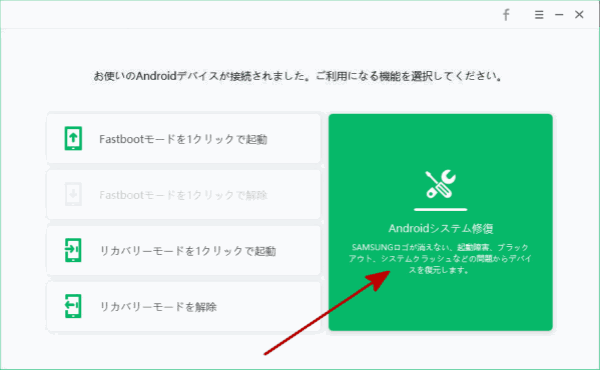
ステップ2:オリジナルUSBケーブルを利用してアプリが繰り返し停止していますSamsungをwindowsに接続します。
ステップ3:次のインタフェースに正しい機種インフォメーションを選択します。「次へ」ボタンをタップし、次のインタフェースに入ります。
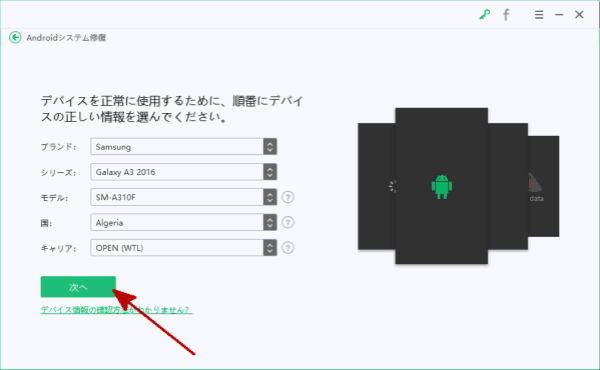
ステップ4:ツールはフィルムウェアデータパッケージを自動的にダウンロードします。データパッケージダウンロードプロセス過程中にSamsungの接続を切断しないでください。
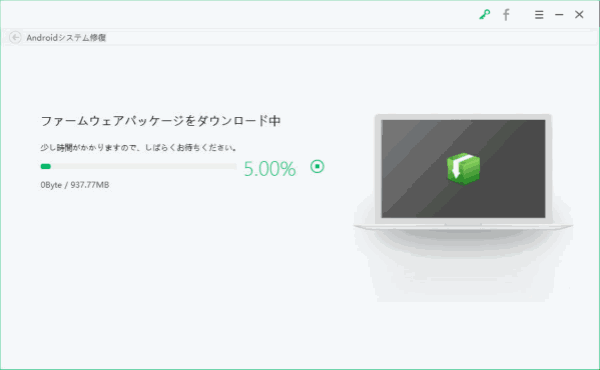
ステップ5:データパッケージが解凍された後、「修復」ボタンをタップし、アプリが繰り返し停止していますSamsungを修復しましょう。
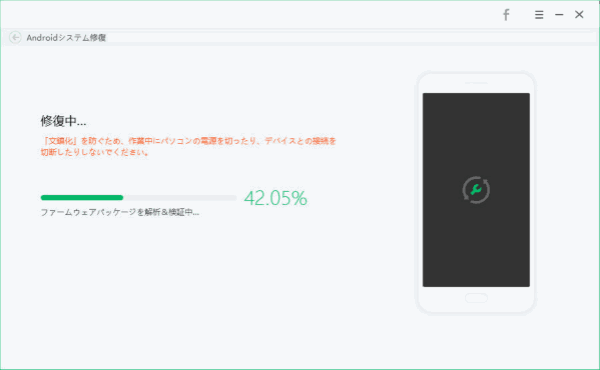
Samsungアプリが繰り返し停止しています問題を修復する為に少し時間がかかります。修復プロセス過程中にパソコンからSamsungをアンプラグしないでください。ツールの指示に従って操作すればいいです。
Androidアプリが繰り返し停止しています問題が発生した後、正しい方法を利用して問題修復してください。また、普段にAndroidの不正操作をできるだけ避けてください。
原田薫
この文章はアップデートされました: 2023年1月29日

好み
 ご評価をいただいて誠にありがとうございました
ご評価をいただいて誠にありがとうございました




